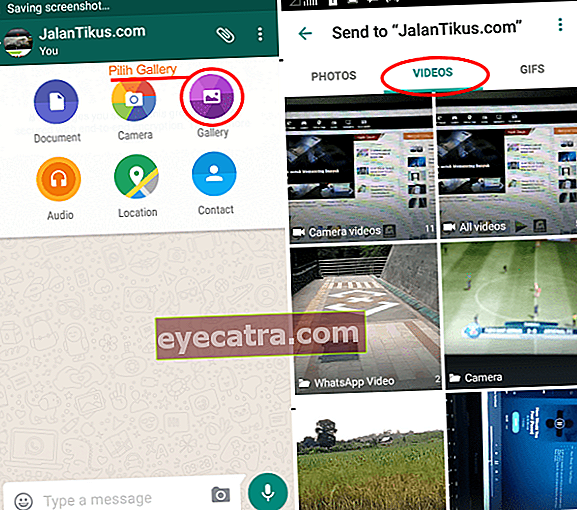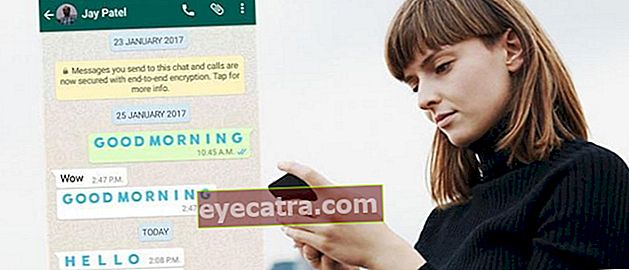nemme tricks til at konvertere videoer til gifs med whatsapp-applikationen
WhatsApp tilføjede GIF-support i chatfunktionen. Derudover kan du også lave dine egne GIF-billeder fra videoer via WhatsApp. Vil du vide hvordan? Tjek detaljerne!
WhatsApp meddelte for nylig, at de har tilføjet support GIF i funktioner snak. Denne seje funktion, som WhatsApp bringer, adskiller sig ikke meget fra andre messagging-applikationer. Når du vil sende en GIF-besked på WhatsApp, skal du ** vælge GIF ** -sektionen i billedvalget vedhæftet fil søg derefter efter den ønskede animationstype.
Når det er sendt, GIF-billedet bevæger sig ikke automatisk. Du skal trykke på GIF-knappen på billedet for at afspille det. Meget ligner GIF-support i Facebook-appen. Bortset fra GIF-funktionen, WhatsApp har også introduceret en funktion, der giver os mulighed for at uploade videoer for at konvertere dem til GIF'er. Når du sender en video, har du mulighed for at sende den som en fuld video eller en GIF. GIF-indstillingen er kun tilgængelig for videoer, der er 6 sekunder lange eller kortere.
- Sådan finder du en persons placering via WhatsApp på en mobiltelefon, det er virkelig nemt!
- Sådan bruges sofistikerede robotter på WhatsApp Android
- Den nemmeste måde at ændre WhatsApp-temaet på Du kan gøre det uden applikationen!
Nemme tricks til at konvertere videoer til GIF'er med WhatsApp-applikationen
En af de nyeste funktioner i WhatsApp er en funktion, der giver os mulighed for det Opret animerede GIF-billeder fra en video, der er optaget af din mobiltelefon. Dette animerede GIF-billede kan laves fra et videoklip i maksimalt 6 sekunder. Unikt den del af den lange video, som du vil lave til en GIF senere kan skæres efter vores ønsker, så da for nylig konverteret være en GIF i WhatsApp. Hvordan? Lad os se.
1. Sådan oprettes et GIF-billede fra WhatsApp-applikationen på Android
I stedet for at søge efter GIF-billeder på internettet er det bedre at oprette dit eget GIF-billede fra et videoklip. Nå, her er en en måde at oprette et GIF-billede på via WhatsApp.
Først og fremmest skal du optage den video, du vil lave til en GIF.
Åbn en samtale på WhatsApp.
Vælg vedhæftningsikon (papirclips-lignende ikon) øverst til højre.
Vælg Galleri.
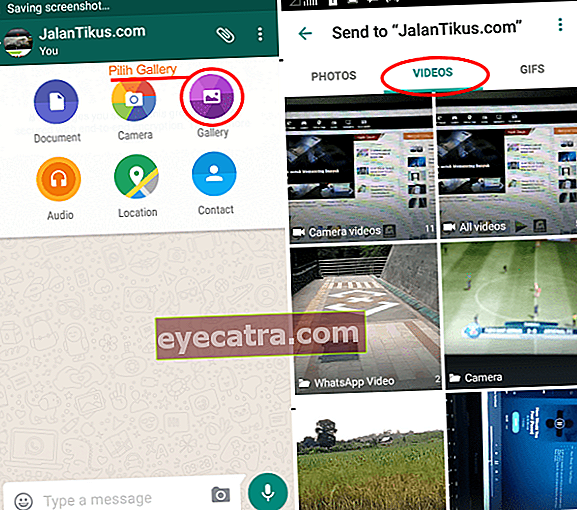
Vælg en video, der skal konverteres til GIF.
Senere vises videoeditoren, tryk på videokamera ikon øverst til højre vises en GIF senere.

Her er du klar til at lave et GIF-billede, klip videoen lige i det øjeblik du vil lave en GIF, men den skal være under 6 sekunder.
Når du er færdig, skal du tilføje en valgfri besked til din ven og derefter trykke på det grønne pilikon for at sende.

Udført, og nu kan du oprette dit eget animerede GIF-billede fra din video.
 VIS ARTIKLER
VIS ARTIKLER 2. Sådan oprettes et GIF-billede fra WhatsApp-applikationen på iPhone
For iOS har WhatsApp i november sidste år frigivet opdatering som giver brugerne mulighed for at sende GIF'er i chats. Med hensyn til trin adskiller den sig ikke meget fra Android-versionen. Her er en enkel måde at sende GIF'er på iOS på.
Opdater den nyeste version af WhatsApp, og opret en samtale efter ønske.
Trykke + knap i nederste venstre hjørne skal du vælge Fotogalleriog vælg Videobibliotek.
Nu har du to valg. Vælg GIF i nederste venstre hjørne af skærmen for at sende en GIF fra GIPHY eller vælg en video i galleriet, der skal laves til en GIF.
vælg den video, du vil oprette en GIF, og tryk derefter på GIF-indstillingen i øverste højre hjørne for at sende videoen som en GIF. Husk, videoen bliver lavet til en GIF burde ikke mere end 6 sekunder. Til sidst skal du trykke på Send (pilikon).
Nå, der er den hvordan man konverterer video til GIF på WhatsApp på Android- og iOS-enheder. Hvordan? Let, ikke? Eller har du prøvet denne metode? Tøv ikke med at dele dine oplevelser i kommentarfeltet, OK!